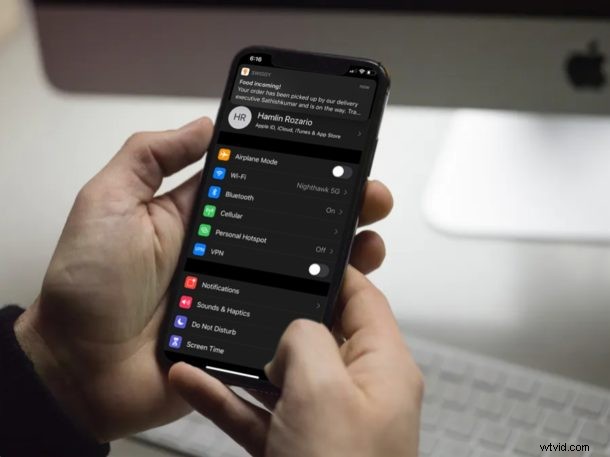
Si trabaja o juega mucho en su iPhone o iPad, es muy probable que se haya perdido varias notificaciones mientras estaba en medio de algo. Eso se debe a cómo funciona el sistema de notificación de estilo de banner en iOS. Las notificaciones regulares aparecen en la parte superior de la pantalla durante unos segundos y simplemente desaparecen. En algunos casos, ni siquiera es tiempo suficiente para leer todo el mensaje que se muestra.
Aquí es exactamente donde entran las notificaciones persistentes, que permanecen en la parte superior de la pantalla del iPhone o iPad hasta que cambias a una aplicación diferente o sales a la pantalla de inicio, a diferencia de las notificaciones normales.
¿Interesado en probar esto por ti mismo? Has venido al lugar correcto. En este artículo, analizaremos cómo puede habilitar las notificaciones persistentes en iPhone y iPad con las aplicaciones que elija.
Cómo habilitar las notificaciones persistentes en iPhone y iPad
Simplemente siga los pasos a continuación para habilitar las notificaciones persistentes para una aplicación o aplicaciones en iOS y iPadOS:
- Abra la aplicación "Configuración" desde la pantalla de inicio de su iPhone o iPad.
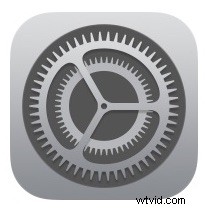
- Ahora, toca "Notificaciones" en el menú Configuración.
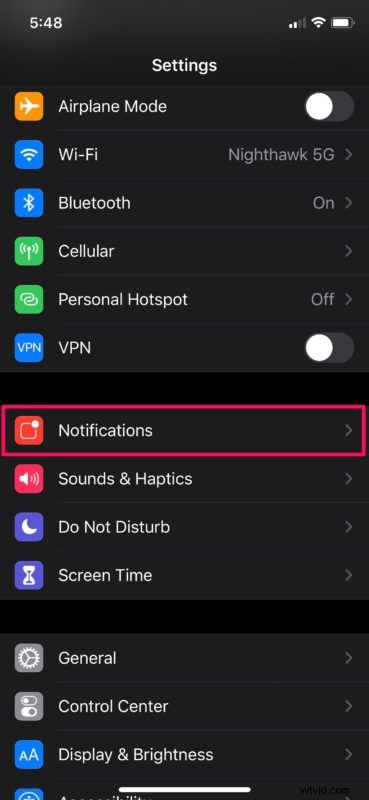
- Aquí, verá una lista de todas las aplicaciones que están almacenadas en su dispositivo. Simplemente seleccione la aplicación para la que desea habilitar las notificaciones persistentes, como se muestra en la captura de pantalla a continuación.
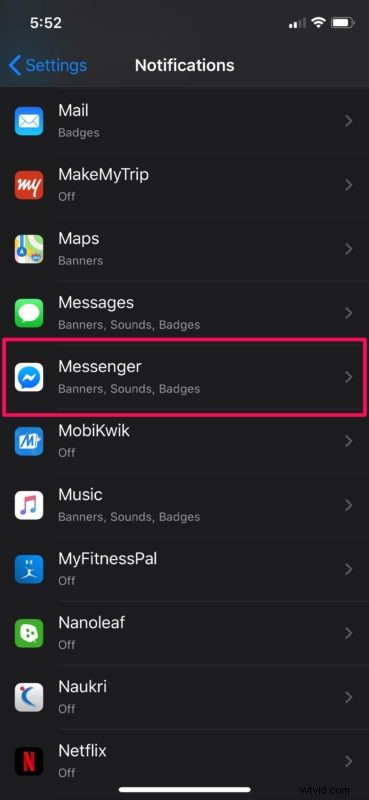
- Ahora, diríjase a "Estilo de banner" ubicado en la sección Alertas.
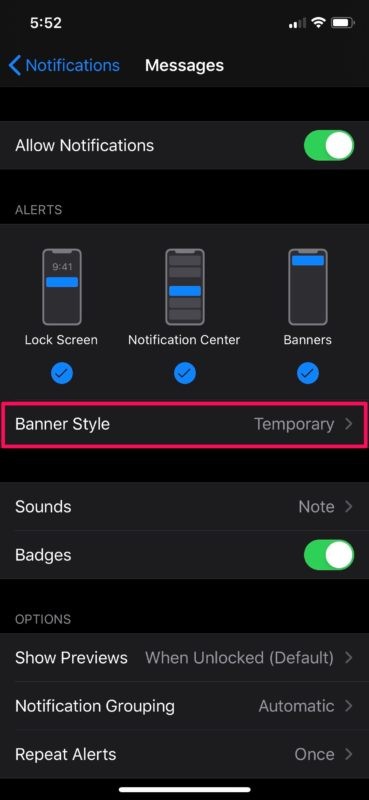
- Seleccione "Persistente" para asegurarse de que las notificaciones que recibe de esta aplicación se mantengan en la parte superior de la pantalla.
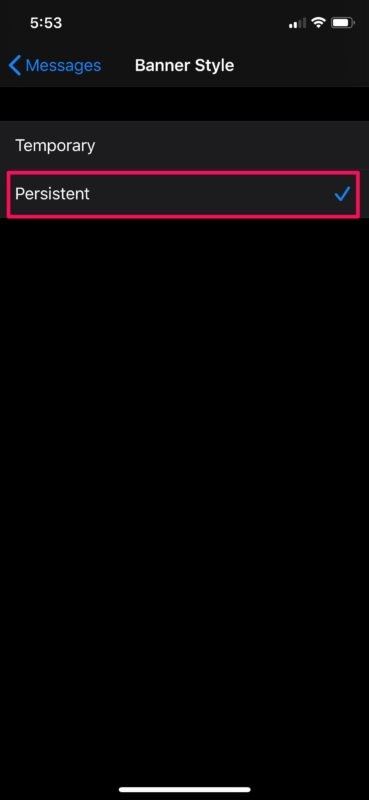
Eso es prácticamente todo lo que necesita hacer para habilitar las notificaciones persistentes en su iPhone y iPad.
Desafortunadamente, solo puede habilitar este estilo de banner por aplicación por ahora, ya que iOS no cuenta con un interruptor global para habilitar Notificaciones persistentes para todas las aplicaciones simultáneamente. Sin embargo, es posible que Apple pueda agregar esa funcionalidad en futuras iteraciones de iOS en algún momento, ¿quién sabe?
Con las notificaciones persistentes habilitadas, las notificaciones permanecerán en la parte superior de su pantalla indefinidamente hasta que cambie a una aplicación diferente, salga a la pantalla de inicio o simplemente bloquee su teléfono. Esto hace que sea más fácil volver a sus mensajes, correos electrónicos o cualquier otra forma de notificación cuando esté listo para hacerlo, sin tener que preocuparse por perderlos. Estas notificaciones quizás sean más adecuadas para usar con aplicaciones que usa con frecuencia para llamadas, mensajes, correos electrónicos, redes sociales, etc.
Teniendo en cuenta que los usuarios de MacOS han tenido acceso a esta funcionalidad durante mucho más tiempo en comparación con los dispositivos iOS, esta característica no es exactamente nueva. Las notificaciones persistentes han estado disponibles como una opción desde que salió iOS 11 hace dos años y están ocultas en lo más profundo de la configuración, por lo que si nunca ha visto la opción antes, no se sorprenda demasiado.
Por supuesto, si anteriormente habilitó las Notificaciones persistentes para una aplicación que ahora desea cambiar, puede revertir fácilmente la configuración siguiendo las instrucciones anteriores y deshabilitando la persistencia de las notificaciones para esa(s) aplicación(es).
¿Qué opinas sobre la función de notificación persistente en iOS? ¿Te ayudó a volver a tus notificaciones y mensajes? Háganos saber sus pensamientos y opiniones en la sección de comentarios a continuación.
